电脑怎么重装系统?在使用电脑的过程中,有时候我们可能需要重装电脑操作系统来解决各种问题或者简单地因为想要一个干净的开始。特别是在升级到windows 11后,可能会遇到一些兼容性或性能问题,这时候重新安装系统就成为一个明智的选择。本文将为您详细介绍如何在win11上进行电脑系统重装,确保您能够顺利且高效地完成这一过程。
工具/原料:
系统版本:windows11系统
品牌型号:华为MateBook E
软件版本:下载火(xiazaihuo.com)系统软件
方法/步骤:
方法一:下载火(xiazaihuo.com)u盘重装win11系统
1、我们首先下载安装下载火(xiazaihuo.com)软件,打开后将u盘插入电脑,选择u盘,点击开始制作。

2、我们选择好要安装的win11系统,点击开始制作。
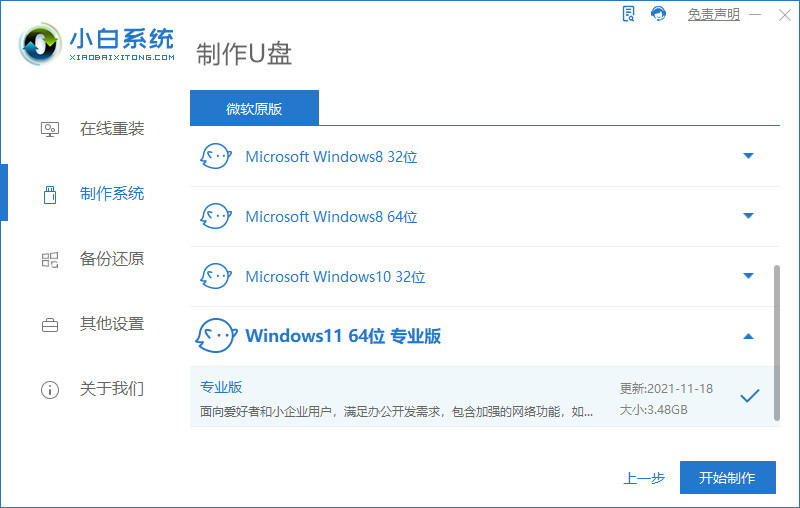
3、看到提示是否备份好u盘内的有用资料,确认备份好后点击确定。
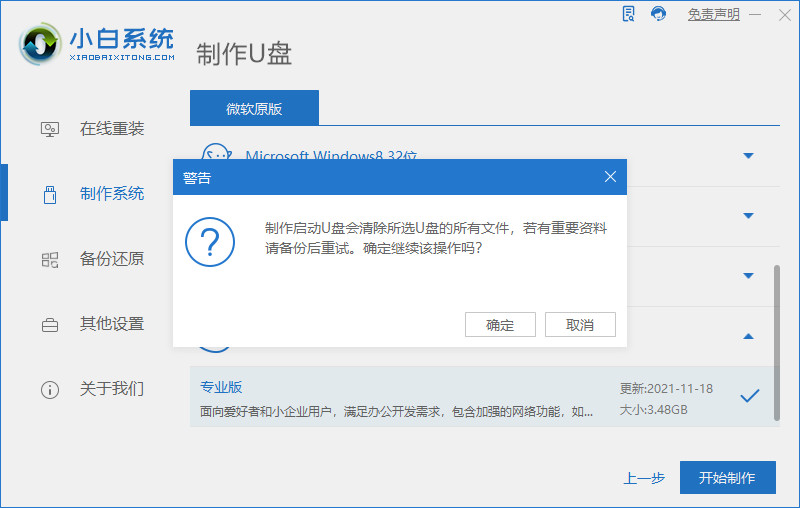
4、耐心等待下载安装系统所需要的各种资源。

5、看到提示u盘启动盘制作完成后,点击返回,并记住开机热键。
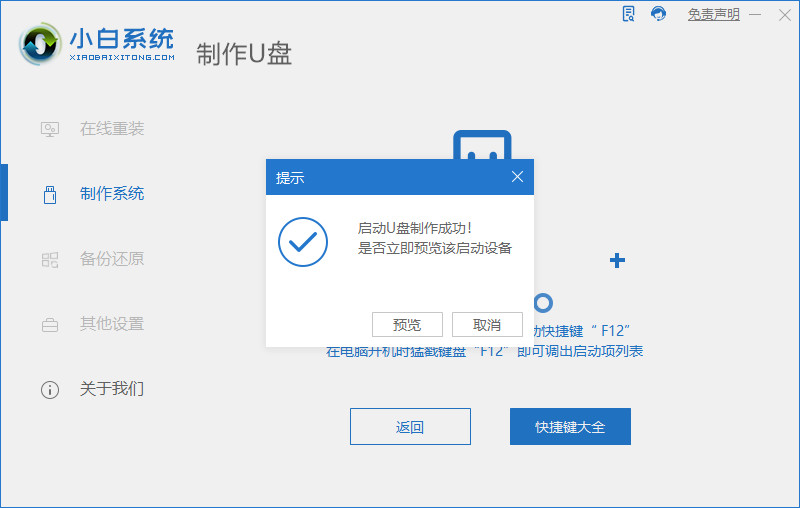
6、我们将u盘插入要安装系统的电脑,开机按启动热键进入系统,选择usb项回车。
win11专业版密钥分享(附带永久激活教程)
win11专业版密钥哪里有?这是不少用户都关注的问题,接下来由小编为大家带来win11专业版密钥分享吧,感兴趣的用户一起随小编来瞧瞧吧!
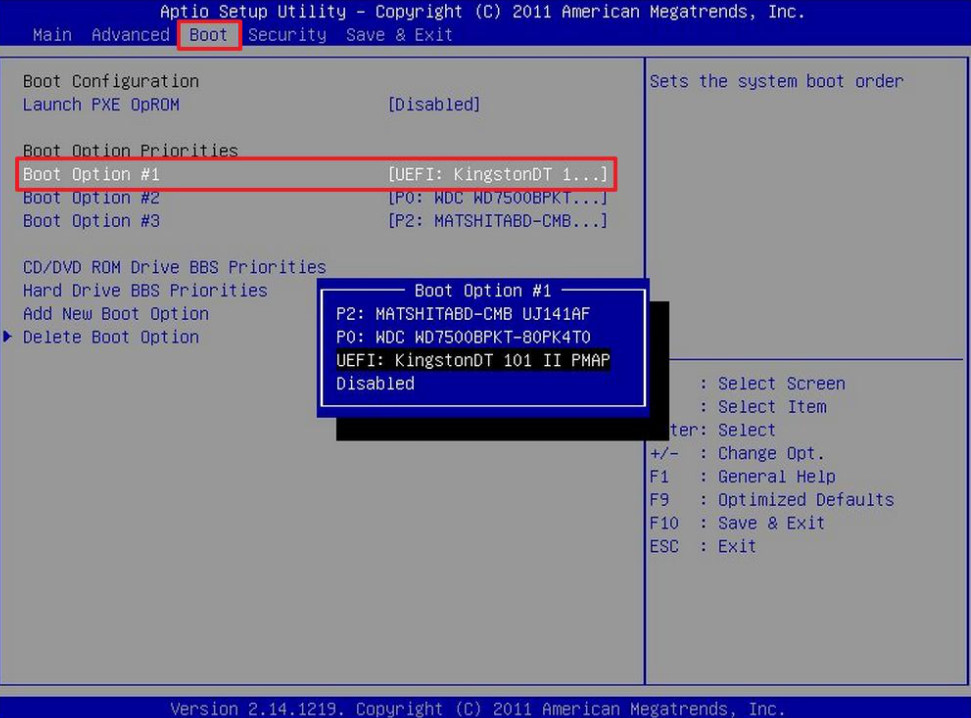
7、耐心等待系统自动安装。
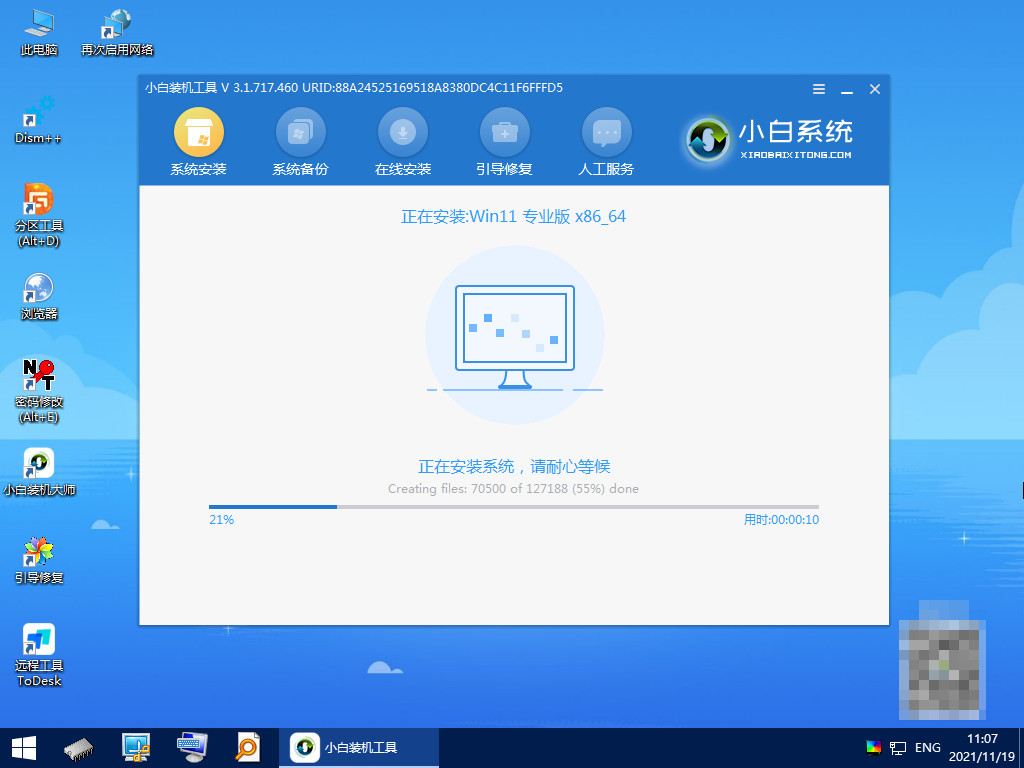
8、看到提示安装完成后点击立即重启。
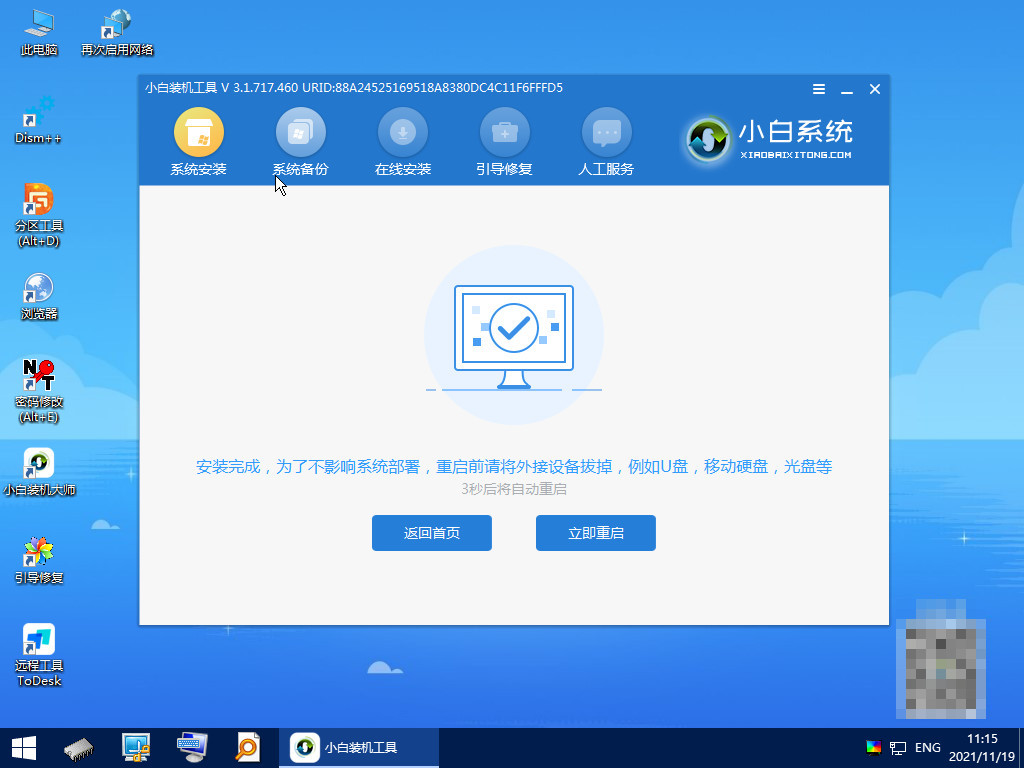
9、重启后,进入系统桌面,代表安装完成。
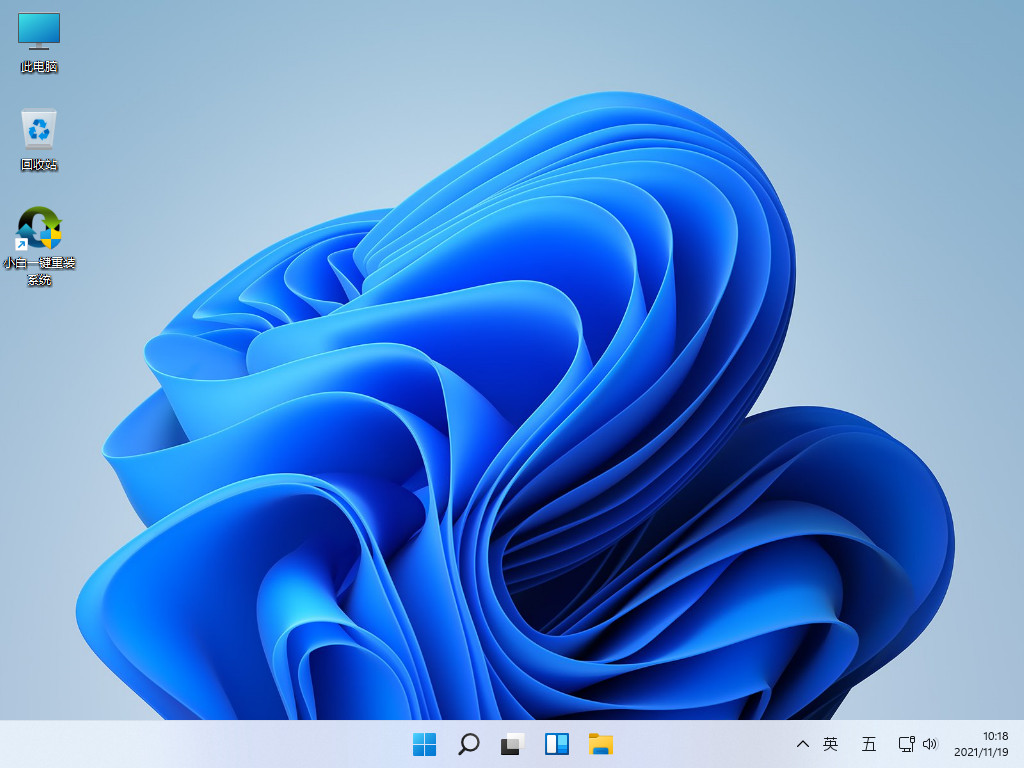
方法二:下载火(xiazaihuo.com)重装win11系统
1、首先在电脑安装好下载火(xiazaihuo.com)一键重装系统工具打开,选择原版win11系统点击安装此系统。
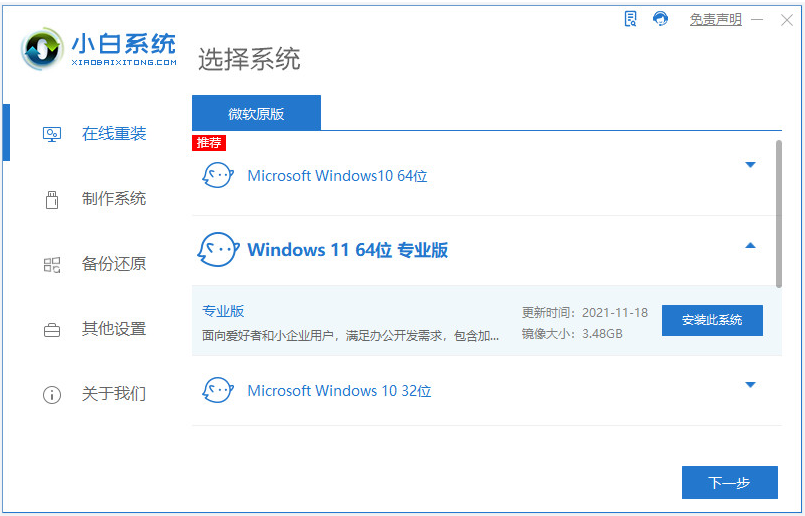
2、等待软件下载系统镜像文件资料等,部署完成后自动重启电脑。
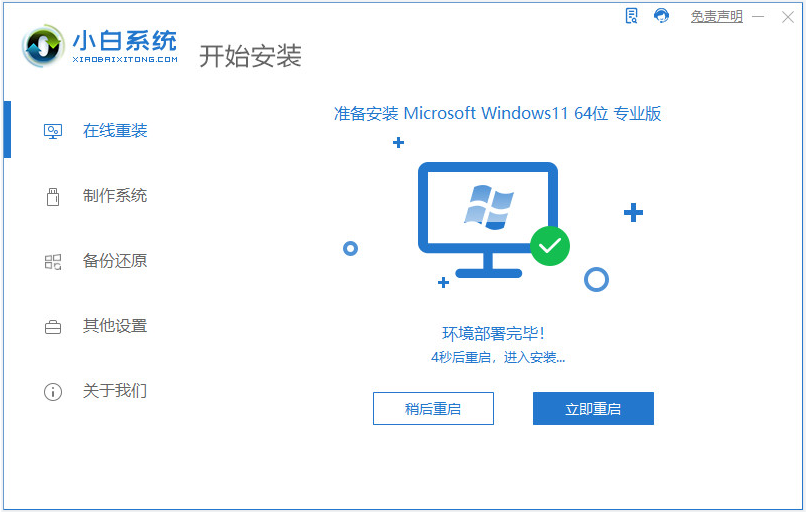
3、进入到开机选项界面,自动进入xiaobai-pe系统。
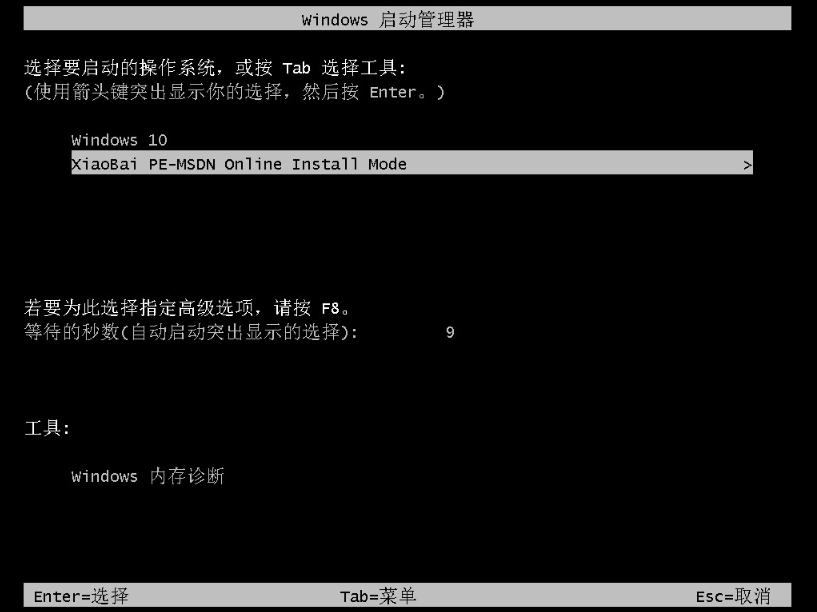
4、在pe系统内,下载火(xiazaihuo.com)装机工具会自动打开安装win11系统,安装完成后重启电脑。
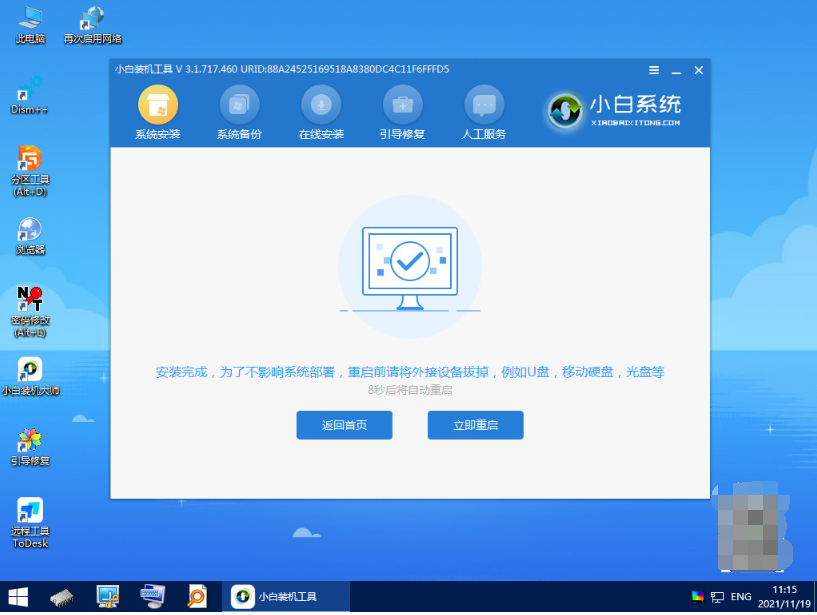
5、期间可能会多次自动重启电脑,进入到新的win11系统桌面即安装成功啦。
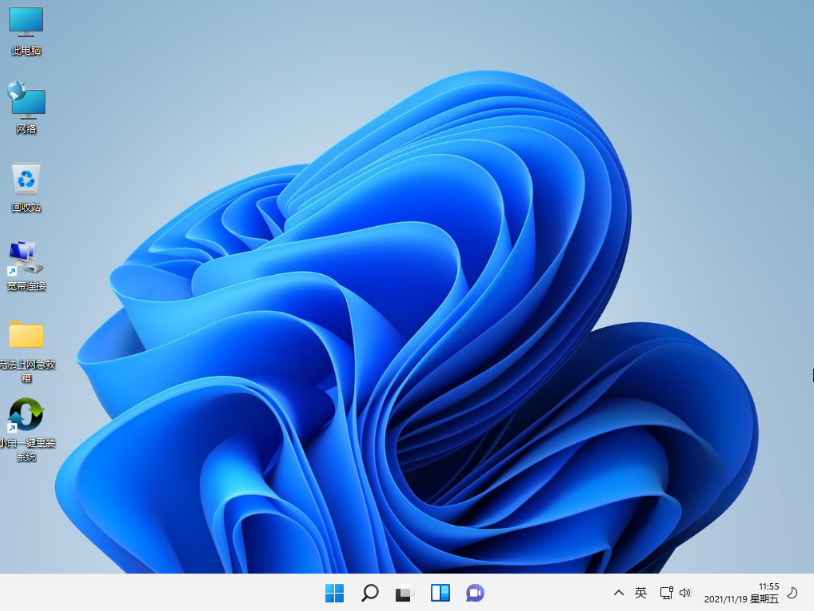
总结:以上关于win11系统下载安装教程就分享到这里了,希望能帮助到大家,有需要的小伙伴一起来看看吧
以上就是电脑技术教程《【保姆式教程】win11系统下载重装》的全部内容,由下载火资源网整理发布,关注我们每日分享Win12、win11、win10、win7、Win XP等系统使用技巧!小白一键重装系统步骤解析:Win11详细操作指南
Win11小白一键重装系统指南,旨在通过简单可靠的操作,帮助用户快速解决系统问题,实现系统重装。此方法对新手友好,无需技术背景即可完成,优化系统性能并保障数据安全。了解更多资讯助您畅享新系统体验。


